همانطور که باید بدانید، ما با برای انتخاب و تعیین رمزهای عبور حساب های مختلفِ خود، نیاز داریم از عبارت های پیچیده و تصادفی استفاده کنیم. از طرف دیگر رمزهای عبور ما هم باید برای هر حساب یکتا باشد و تکراری نباشد. پس ما نمی توانیم تمامیِ این رمزهای عبور را به خاطر بسپاریم. در این حالت باید از یک نرم افزار مدیریت رمزهای عبور استفاده کنیم که البته از این نوع نرم افزارها زیاد است. ولی یک از بهترین آنها KeePass می باشد که در این آموزش قصد معرفی و آموزش نحوۀ استفاده از این برنامۀ کاربری را برای افزایش امنیت سایت ها و سرویس های شما داریم. به شدت پیشنهاد می شود که KeePass را روی دستگاه خود نصب کنید.

نرم افزار KeePass یک برنامۀ رایگان است که برای تمامیِ سیستم عامل ها از جمله ویندوز، لینوکس، اندروید و iOS نسخه های مختلفی دارد. این نرم افزار تمامیِ رمزهای شما را درون یک پرونده با پسوند kdbx. ذخیره می کند. البته نه به همین سادگی! بلکه همین پرونده را هم باید با یک رمز عبور دیگر و کلید امنیتی باز کنید. همین کار باعث می شود که با استفاده از این نرم افزار رمزهای عبور شما هیچ زمان لو نروند.
نرم افزار KeePass را قادرید به رایگان از طریق سایت سازندۀ آن یعنی keepass.info دریافت کنید. با وارد شدن به صفحۀ download این سایت، با دو نسخۀ کلی Classic و Professional مواجه خواهید شد. نسخۀ Professional به صورت حرفه ای تر رمزهای شما را مدیریت می کنند. پس بهتر است از آن استفاده کنید.
این نرم افزار دارای یک ویرایش نصبی (Installer) و قابل حمل (Portable) می باشد. از نسخۀ قابل حمل آن حتی می توانید روی حافظه های فلش استفاده کنید و آن را بین رایانه های مختلف جابجا کنید. اما ما پیشنهاد می کنیم نسخۀ نصبی آن را دریافت کنید و روی رایانۀ خود نصب کنید. با کلیک روی دکمه های سبز رنگ هر کدام از نسخه ها و ویرایش های KeePass به صفحۀ دیگری هدایت خواهید شد که دانلود نرم افزار به صورت خودکار شروع خواهد شد. (هشدار: نرم افزار KeePass را از سایت های متفرقه دانلود نکنید!)
در پایین همین صفحۀ دانلود KeePass هم شما پیوندهایی برای دریافت نسخه های اندروید این برنامه خواهید یافت. مثلاً اگر گوشی اندروید دارید باید روی KeePassDroid (for Android) کلیک کنید تا بتوانید از طریق Google Play این نرم افزار را رایگان دریافت کنید. اگر این کار را روی گوشیِ خود انجام دهید، به راحتی می توانید KeePassDroid را روی گوشیِ خود نصب کنید.
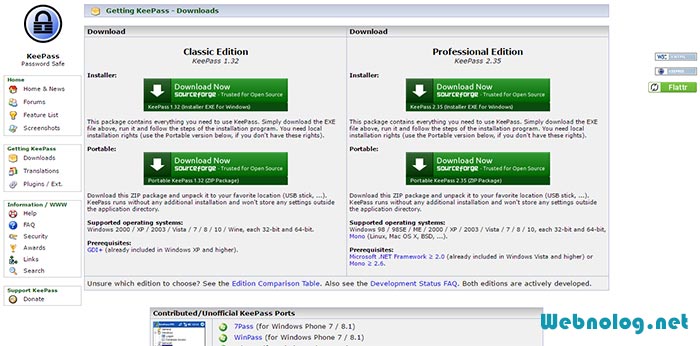
حالا که KeePass را روی رایانه یا گوشی خود نصب کردید آن را اجرا نمایید. با صفحه ای روبرو خواهید شد که باید اولین پایگاه دادۀ رمزهای عبور خود را بسازید. پس برای این کار از فهرست File دستور New را انتخاب کنید. ما مراحل کار را روی ویندوز پی می گیریم.
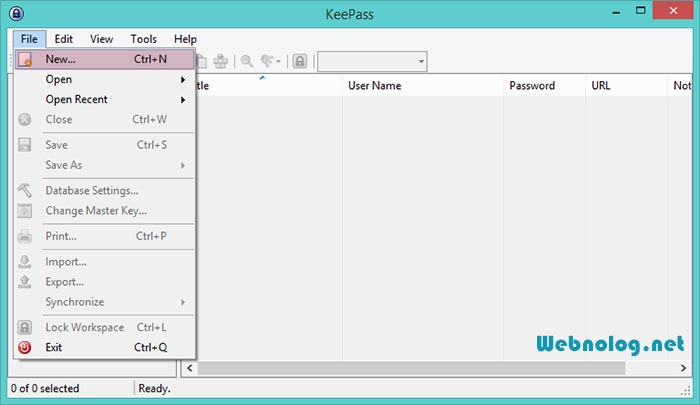
در پنجره ای که با نام Create New Password Database برای شما باز می شود، باید محل ذخیره شدن پروندۀ رمزهای عبور و همچنین نام آن را از طریق گزینۀ File name تعیین کنید و روی Save کلیک کنید. به محض انجام این کار پنجرۀ دیگری با عنوان Create Composite Mater Key باز خواهد شد که باید رمز عبور مادر و همچنین کلید وارد شدن به پایگاه دادۀ رمزهای عبور را تعیین کنید.
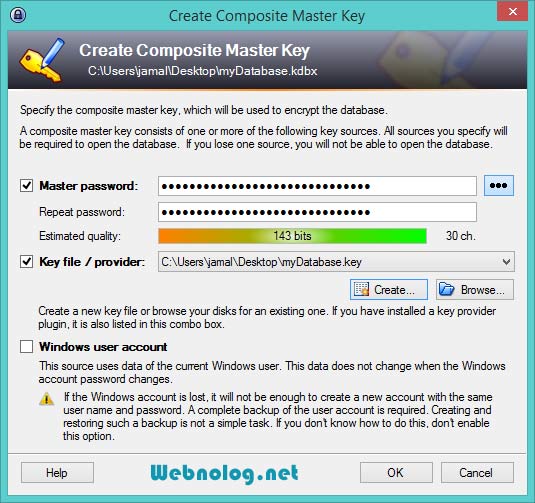
منظور از رمز عبور مادر همان رمزعبوری است که در ابتدا باید وارد کنید تا وارد محیط نرم افزار شوید. در این پنجرۀ گزینۀ Mater Password را انتخاب کنید و یک رمز عبور کاملاً قوی و خوب را برای رمز عبور مادر تعیین کنید. تکرار رمز عبور مادر را هم باید در جعبۀ پایین آن وارد کنید.
نکته: در هر کجای نرم افزار KeePass دکمۀ کلید طلایی (Generate a password) را دیدید، با کلیک روی آن می توانید یک رمز عبور تصادفی و کاملاً قوی را با ضوابطی که خود شما تعیین می کنید بسازید.
حالا باید گزینۀ Key file / provider را فعال کنید تا کلید ورود به محیط رمزهای عبور را بسازید. ساخت این کلید الزامی نیست. یعنی با همان رمز عبور مادر هم کار شما راه خواهد افتاد. ولی ساخت یک کلید برای امنیت بیشتر توصیه می شود.
برای ساخت کلید ورود، پس از اینکه گزینۀ مربوط به آن را فعال کردید، باید روی Create در زیر همین قسمت کلیک کنید و محل ذخیره شده کلید ورود را تعیین کنید. کلید ورود با پسوند key ساخته خواهد شد. پس از آن که محل ذخیره شدن و نام کلید ورود را انتخاب کردید، به محض اینکه روی Save کلیک کردید، یک پنجرۀ دیگر با نام Entropy Collection باز خواهد شد که باید اشاره گر را آن قدر در محیط سیاه سفید حرکت دهید تا نوار رنگی در زیر آن پر شود. پس از آن باید روی OK کلیک کنید. کلید ورود شما ساخته خواهد شد.
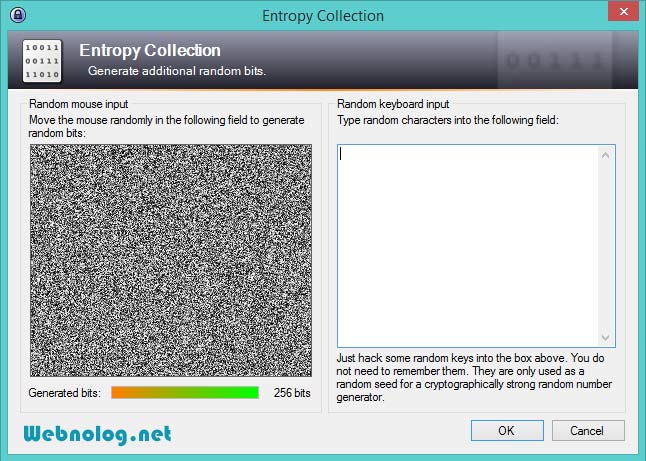
نکات بسیار مهم: از محل پروندۀ رمزهای عبور و همچنین کلید ورود باید با دقت محافظت نمایید. هر چند که تا زمانی که شخصی این دو پرونده را داشته باشد و رمز مادر را نداشته باشد قادر به دست یافتن به رمزهای شما نیست، ولی بازم هم احتیاط شرط عقل است.
همچنین توجه داشته باشید اگر کلید ورود و رمز مادر را از دست بدهید، دسترسیِ شما به تمامی رمزهای تان غیر ممکن خواهد شد!
از کلید ورود و پروندۀ رمزهای عبور در جایی مطمئن نسخۀ پشتیبان تهیه نمایید.
مجدد به پنجرۀ Create Composite Mater Key ارجاع داده خواهید شد و کافی است روی OK کلیک نمایید.
یک پنجرۀ دیگر هم با عنوان Create New Password Database - Step 2 باز می شود که در اینجا می توانید یک نام داخلی و همچنین توضیحات برای این پایگاه دادۀ رمزهای عبور تعیین کنید. انجام تنظیمات موجود در این جا اختیاری است و فوراً قادرید روی OK کلیک کنید.
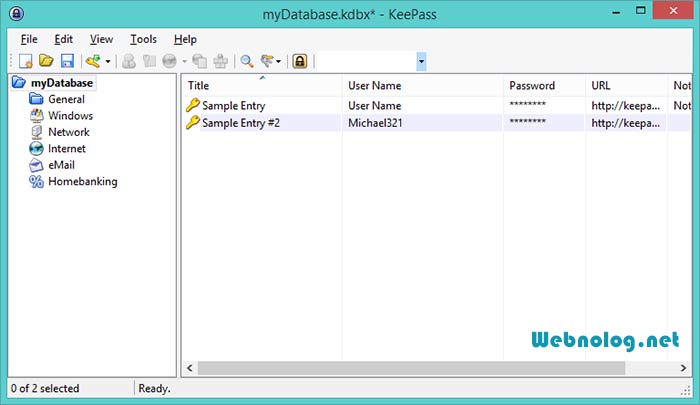
محیط نرم افزار به همراه پایگاه داده ای که از رمزهای عبور ساختید برای شما نمایش داده می شود. دو تا مورد پیش فرض هم در وسط صفحه موجود است. نرم افزار شامل 5 قسمت کلی است:
- فهرست دستورات متنی در بالای پنجره
- نوار دستورات سریع در زیر فهرست دستورات متنی
- دسته بندی های رمزهای عبور
- فهرست رمزهای عبور به همراه جزئیات بیشتر آنها در سمت راست (قسمت اعظم پنجره)
- نوار وضعیت در پایین ترین قسمت پنجره
در قسمت سوم شما می توانید رمزهای عبور خود را دسته بندی کنید. برای این کار با راست کلیک کردن در این محیط با انتخاب دستور Add Group یک گروه جدید ایجاد کنید، با انتخاب Edit Group هم گروه هایی که از قبل ایجاد کردید را ویرایش کنید. هر گروه می تواند تعدادی از رمزهای عبور را در خود ذخیره کند. به عنوان مثال تمامی رمزهای عبور مرتبط یا سایت خود را قادرید درون یک گروه با نام و نشان دلخواه ذخیره کنید.
در قسمت چهارم (قسمت عمدۀ نرم افزار در سمت راست) هر رمز عبور درون یک ردیف نقش بسته است. برای افزودن یک رمز عبور جدید به همراه نام کاربری آن باید روی دستور Add Entry از نوار دستورات سریع کلیک کنید. در پنجره ای که برای شما باز می شود باید یک نام، نام کاربری و رمزعبور را وارد کنید و روی OK کلیک کنید. این پنجره در تصویر زیر نمایان است:
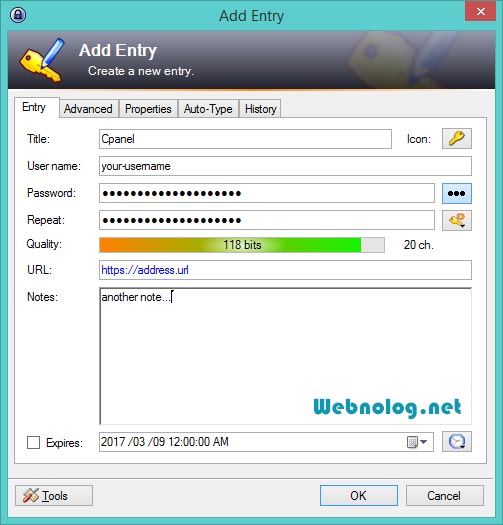
در این پنجره مشخصات بیشتری از رمزعبور مرتبط با یک حساب را می توانید تعیین کنید. به عنوان مثال نشانیِ صفحه ورود را در قسمت URL و همچنین مشخصات بیشتری را در جعبۀ Notes می توانید وارد کنید. به هر تعداد نام کاربری و رمز عبور که داشته باشید می توانید مراحل بالا را طی کنید تا در نهایت تمامیِ رمزهای عبور خود را درون نرم افزار KeePass به صورت دسته بندی شده ذخیره کنید.
حالا اگر دفعات بعدی خواسته باشید از رمزهای عبور خود در پایگاه دادۀ رمزهای عبور در KeePass استفاده کنید، اول باید نرم افزار را باز کنید؛ رمز عبور مادر و همچنین کلید ورود را به نرم افزار بدهید و سپس وارد محیط کاربریِ نرم افزار KeePass شوید. حالا با دو بار کلیک روی نام کاربریِ هر مورد (از ستون Username) یا دو بار کلیک روی رمز عبور هر مورد (از ستون Password) رمز عبور برای مدت محدودی در حافظۀ موقت رایانۀ شما ذخیره می شود که می توانید آنها را درون فرم ورود Paste کنید (بچسبانید).
به همین راحتی نرم افزار KeePass به کمک شما می آید تا علاوه بر اینکه یک رمزهای عبور خود را نگهداری و مدیریت کنید، از رمزهای عبور قوی ای که این نرم افزار تولید می کند استفاده کنید. در پنجرۀ مشخصات هر مورد رمز و نام کاربری، ابزاری هم وجود دارد که به شما امکان ساخت یک رمز عبور قوی و کاملاً تصادفی را می دهد. نواری که در زیر گزینۀ Password وجود دارد، فدرت هر رمز را تعیین می کند.
امیدواریم که بتوانید با استفاده از نرم افزار KeePass هیچ زمان از رمزهای ساده و تکراری برای حساب های مختلف خود استفاده نکنید. رمز های عبور حساب سی پنل، دایرکت ادمین، FTP و ایمیل ها را همگی در KeePass ذخیره کنید. با آموزش های دیگر وبنولوگ برای افزایش امنیت سایت خود همراه ما باشید.

